iTunes er en app som Apple aldri hadde tenkt ålage for Windows. Det fungerer raskere i Mac OS X, eller skal vi med andre ord si at iTunes for Windows er et komplett bloatware som tar for mye RAM og kjører sakte enn forventet.
Det virker som om Apple ikke ser alvorlig på Windowsog ønsker å demonstrere folk at iTunes jobber raskere på Mac OS X fordi det er et bedre operativsystem. Ta ordet mitt, "Ikke fall for denne fellen". Nedenfor har vi dekket fem enkle måter som gjør iTunes din raskere i Windows, alt det krever er litt tålmodighet. Merk at disse tipsene også kan fungere hvis du vil optimalisere iTunes i Mac OS X.
Reduser rotet
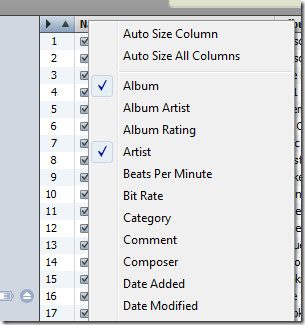
Hold preferanser-vinduet åpent når sanger konverteres

Så hvordan du kan øke hastigheten på konverteringen og deaktivereiTunes brukergrensesnitt fra å bli oppdatert? Bare gå til Rediger og velg Innstillinger, og la den nå være åpen til alle konverteringene er fullførte. Hyggelig, ikke sant?
Deaktiver alternativer som ikke er nødvendige
Dette krever sunn fornuft, men visste du at "sunn fornuft er ikke veldig vanlig i disse dager". Så hvilke alternativer for å deaktivere nøyaktig for å forbedre ytelsen? Det er to som jeg vil anbefale - Deaktivere Crossfade-sanger & Sound Enhancer under avspillingsfanen og Se etter eksterne høyttalere koblet til AirTunes & Se etter fjernkontroller fra iPhone og iPod Touch alternativene under kategorien Enheter. Du kan også deaktivere Se etter Apple TV alternativet under Apple TV-fanen. Dette er alternativene som 90% av brukerne ikke trenger, men som er aktivert som standard i iTunes.
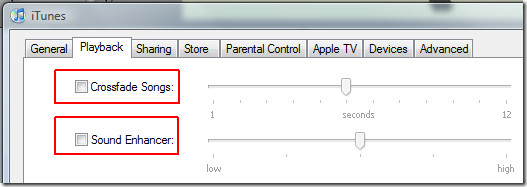
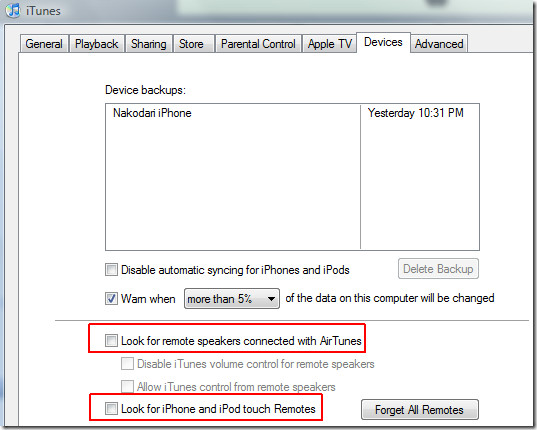
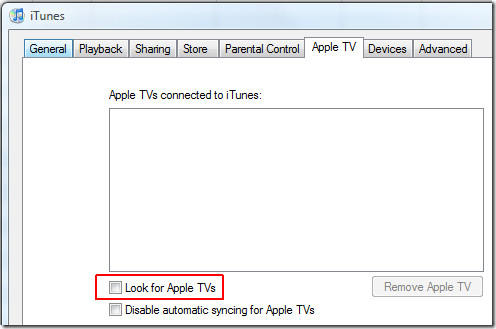
Fjern smarte spillelister
Nei, det er ikke en vits. De fleste brukere elsker Smart Playlist-funksjon, hvis du er en av dem, kan du hoppe over denne delen, ellers kan det fjerne 3 ganger raskere oppstarthastighet hvis du fjerner den. Hvis du vil gi opp noe for hastigheten, må du fjerne alle smarte spillelister og starte iTunes på nytt for å føle den forbedrede ytelsen.
Merk: Smarte spillelister er representert med lilla ikon (som vist på skjermdumpen nedenfor) og skiller seg fra vanlige spillelister.
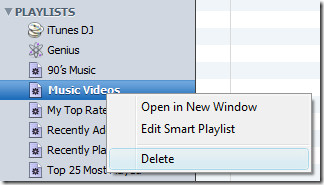
Hvis du ikke vil fjerne smarte spillelister, vil det være fornuftig å redigere dem og deaktivere alternativet for liveoppdatering.
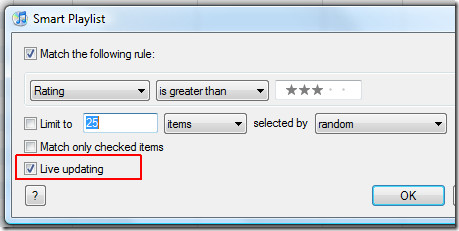
Deaktiver automatisk synkronisering
Når en enhet er tilkoblet, iTunes automatiskbegynner å synkronisere, noe som er ganske irriterende. Det kan også føre til at iTunes fryser opp i hele 30 sekunder eller mer. Brukere kobler ikke alltid enhetene som iPhone og iPod for å overføre sanger. Hva om du bare vil lade iPhone eller bruke verktøy som iPhone Explorer for å overføre filer? I slike tilfeller er det ikke fornuftig å starte iTunes og synkronisere automatisk.
For å deaktivere automatisk synkronisering, velg ganske enkelt den tilkoblede enheten fra venstre sidefelt og fjern merket for Automatisk synkronisering alternativ. Siden enheten min er en iPhone, vises alternativet Automatisk synkronisering når denne iPhone-en er tilkoblet.
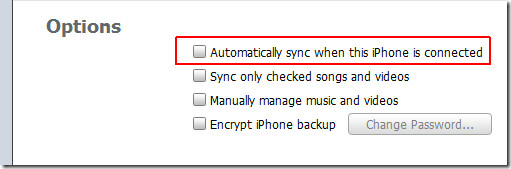
iTunes testet: versjon 8.2.1.6
Vet du om noen annen måte å få fart på iTunes? Del gjerne i kommentarene.













kommentarer